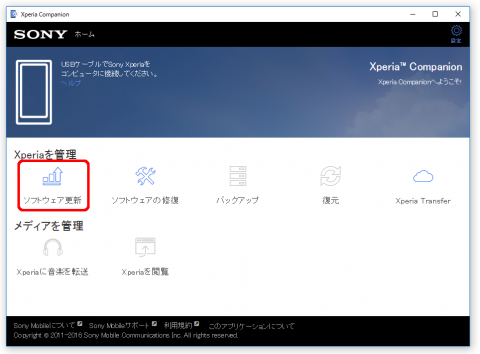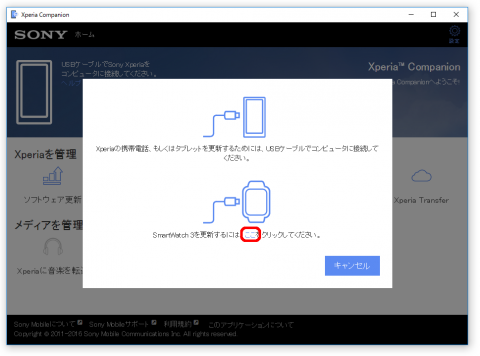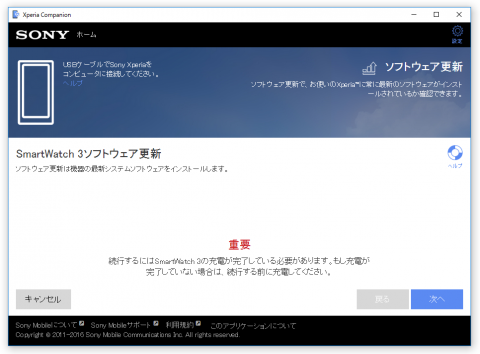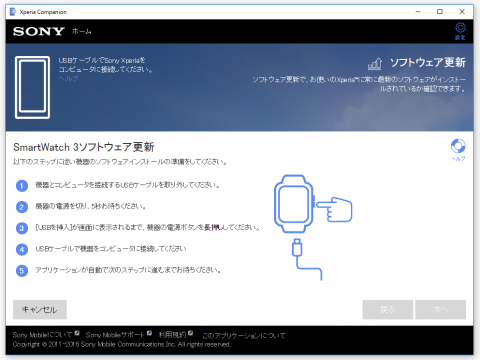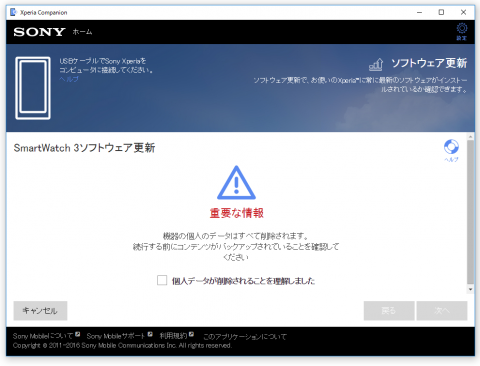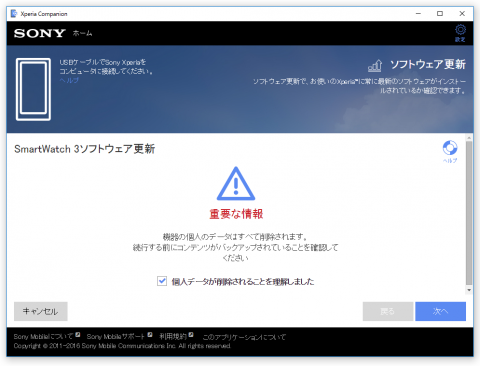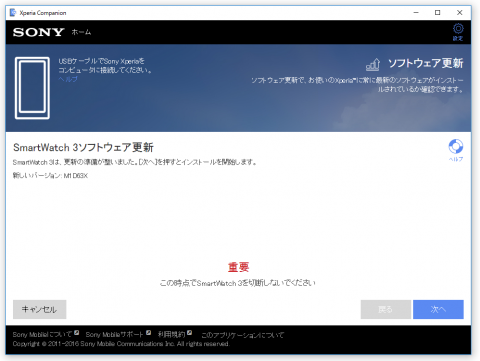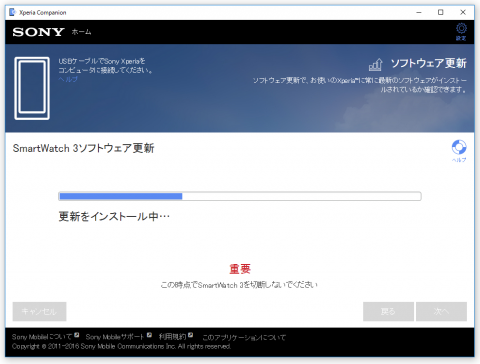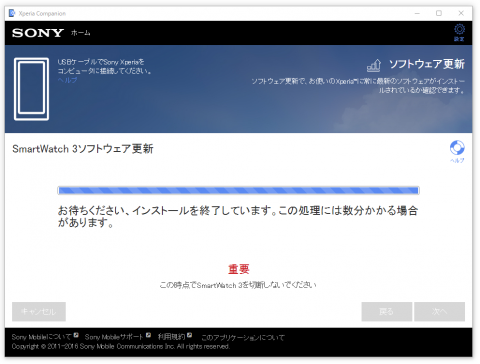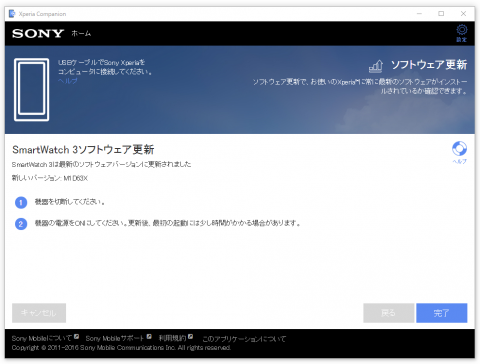価格改定により激安で販売されている SONYのスマートウォッチ 「SmartWatch3 SWR50」ですが、iPhone で使えずに困っている方が大勢いるらしいので大急ぎで記事を作成してみることにしました。
結論としては購入したばかりの「 SmartWatch3 SWR50 」では iPhoneからはうまく認識されないようです。
しかし、SWR50本体のシステムアップデートを複数回繰り返したのち…という条件が付きますが、iPhoneとのペアリングでも通知などをスマートウォッチ側 (SmartWatch3 SWR50)で受け取ることができるようになります。
自分も同様な状態になり色々調べましたが決定打となる情報が見つからず試行錯誤して答えにたどり着きました。
Androidの端末を持っている(持っている方に協力してもらう) or パソコンを持っている ことが条件となりますが、みなさんなんとかなりますよね?
以下に iPhone から認識させるための方法を実体験をもとにご紹介します。

iPhone で 「SmartWatch3 SWR50」 を利用する方法 その1
Android 4.4以上の Android端末を所持している場合
1)まず、SWR50を充電している状態にしてください。(SWR50本体裏にある蓋を開けてUSB充電をしてください)
2)Android端末にAndroid wearアプリを Playストアよりダウンロードし、実行してください。
3)その状態でAndroid端末とSWR50をペアリングしてください。(iPhoneではまだ利用できません)
4)SWR50の画面を左にスワイプし、一覧から[ 設定 ] を選択します。
5)SWR50の画面を下方向にスクロールをし、[ 端末情報 ] を選択します。
6)SWR50の端末情報画面をさらに下方向にスクロールをし、[ システムアップデート ] を選択します。
7)SWR50のシステムアップデートを完了させます。
8)再起動後にしばらくするとまたシステムアップデートができるようになるので、(4)~(7)を複数回繰り返してください。
ちなみに 2016/12/21 現在においてSWR50のバージョン表記は以下のようになっています。
Android wear
1.5.0.3508863
Google Play 開発者サービス
10.0.84(530-137749526)
Android OS
6.0.1
セキュリティパッチレベル
2016年12月1日
実際は Android OS表記が 5.xx くらいになると iPhone からSWR50が認識された記憶があるのですが、あとからやるのももめんどうなので何度か繰り返して一気に最新版までシステムアップデートをしてしまってください。
9)SWR50の [ 設定 ] メニューより、[ スマートフォンとのペア設定を解除 ] を選択したのち、iPhoneの Android wear アプリを利用し再度ペアリングすれば完了です。
パソコンを所持(Windows or Mac)している場合
1)ソニーモバイルコミュニケーションズの該当ページより、「Xperia Companion」をダウンロードしインストールします。
ダウンロードは → こちら
2)パソコンから「Xperia Companion」を起動し、パソコンとSWR50をUSB接続します。(ここで接続する必要はない可能性があります)
3)「Xperia Companion」の [ ソフトウェア更新 ] を選択し、SWR50のシステムアップデートを行ってください。
手順2)SmartWatch3の方にある ここ と表記されている箇所をクリックします。
手順3)SWR50の充電が完了していることを確認し [ 次へ ] をクリックします。(充電が不十分だとトラブルの恐れがあります)
手順4)ソフトウェア更新の準備が行われているのでしばらく待ちます。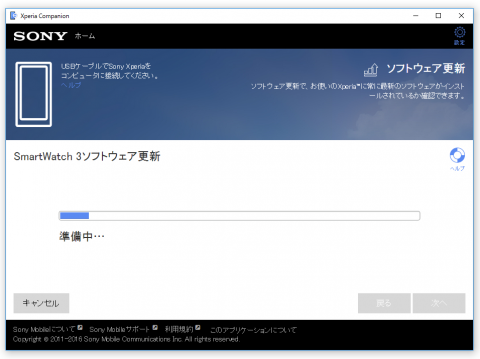
手順5)画面の指示に従い、一度SWR50からUSBケーブするを抜き、5秒くらい待ちます。
その後SWR50の電源ボタンを長押しし(5秒間ほど)、USBをケーブルを挿す指示が表示されることを確認してください。
パソコンとSWR50をUSBケーブルで接続すると自動で次のステップに進みます。
手順7)個人データが削除されることを理解しました の チェックボックスをオンにし次へをクリックします。
手順8)次へをクリックするとインストールが開始されます。
手順9)更新をインストール中です。しばらく待ちましょう。
手順10)インストール終了処理中です。さらにしばらく待ちます。
手順11)SWR50のソフトウェア更新が完了しました。SWR50からUSBケーブルを抜き、電源をいれてください。
※2016/12/21に上記の方法で更新してみたところ、最新版の1つ手前である セキュリティパッチレベル 2016年9月5日版に書き戻されましたのでご注意ください。
4)iPhoneの Android wear アプリを利用しペアリングすればひとまず完了です。
SWR50によるオンラインシステムアップデートがまだ残っている可能性がありますので、下記(6)~(8)を繰り返してみることをお勧めします。
※上記注釈にもある通り、最新版から1つ前に書き戻されましたので再度最新版にシステムアップデートする必要がありました。
5)SWR50を充電している状態にしてください。(SWR50本体裏にある蓋を開けてUSB充電をしてください)
6)SWR50の画面を左にスワイプし、一覧から[ 設定 ] を選択します。
7)SWR50の画面を下方向にスクロールをし、[ 端末情報 ] を選択します。
8)SWR50の端末情報画面をさらに下方向にスクロールをし、[ システムアップデート ] を選択します。
9)SWR50のシステムアップデートを完了させます。(ここでやっとホントの終了です)
以上になりますが、どちらの方法も実際に試してありますので問題なく iPhone での利用ができるようになると思います。
Androidとペアリングをした方が「 SmartWatch3 SWR50 」に対応してくれるアプリケーションも多いため楽しく使えそうなのは間違いないのですが、iPhoneでの利用でも各アプリから iOSの通知エリアに飛んでくる情報や電話がかかってきたことをお知らせしてくれるなど基本的な情報は取得できますので、割り切って使えば満足できると思いますよ。
2017/01/04 追記
どうやら 「 SmartWatch3 SWR50 」 を iPhone で利用できないというケースに2つめのパターンが存在するらしいことがその後の調査でわかりました。
- ケース1) 「 SmartWatch3 SWR50 」 のバージョンアップが正しくできていない。 ← こちらはこの記事の通りに対応してくれれば解決します。
- ケース2) iOS版 Android Wear アプリを利用したペアリングのやり方がわからない。 ← こちらが今回判明したもの。
というわけで、大至急ケース2を解決する記事を作成中です。